Microsoft Edge obsługuje teraz rozszerzenia na telefonie komórkowym: Jak zacząć
Opublikowany: 2025-03-20Obsługa rozszerzenia dodaje przydatne dodatkowe funkcje do przeglądarków, które są domyślnie niedostępne. Przeglądarki głównego nurtu, takie jak Google Chrome, który dominuje na rynku, nie obsługują rozszerzeń na urządzeniach mobilnych. Firefox obsługuje rozszerzenia mobilne, ale ta przeglądarka nie jest dla wszystkich oprócz zaawansowanych użytkowników. Po całorocznym oczekiwaniu Microsoft Edge, uważany za niezawodną alternatywę dla Google Chrome Browser, ogłosił obsługę rozszerzeń mobilnych.
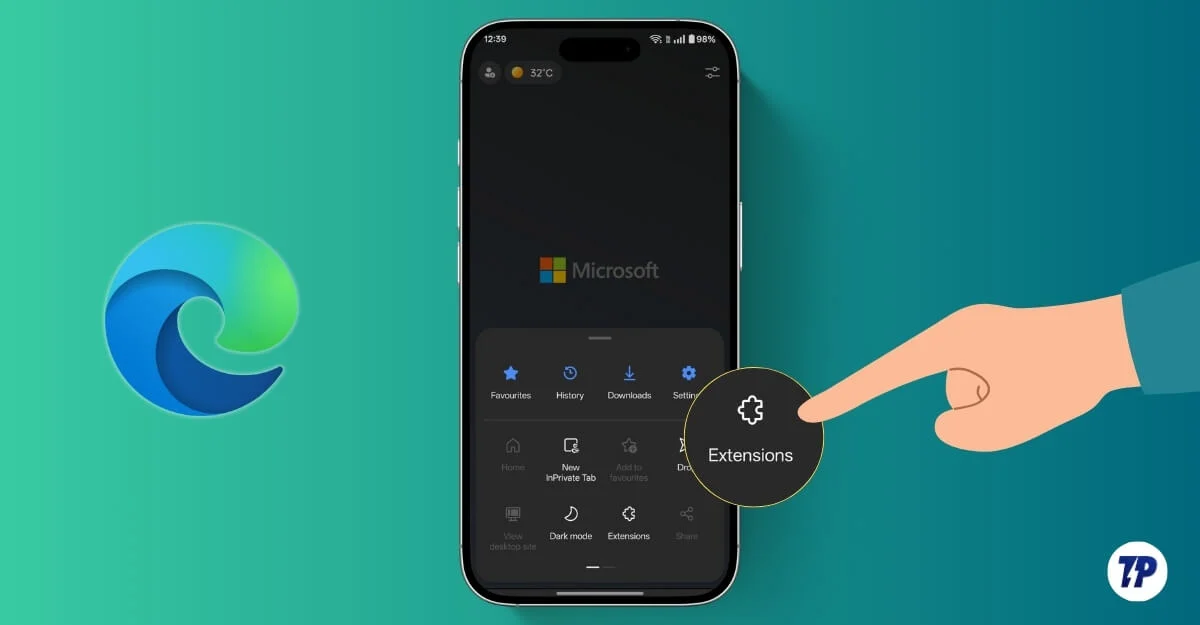
Dzięki przeglądarce na bazie chromu Microsoft Edge obsługuje wszystkie popularne rozszerzenia Chrome na urządzeniach mobilnych. W tym przewodniku dowiesz się, jak uzyskać obsługę rozszerzenia w przeglądarce Microsoft i naszej ulubionej listy rozszerzeń, aby rozpocząć.
Spis treści
Jak uzyskać obsługę rozszerzeń na Microsoft Edge
Najpierw pobierz przeglądarkę Microsoft Edge na Androidzie. Obsługa Microsoft Edge Extension jest obecnie dostępna tylko na Android. Jeśli już korzystasz z przeglądarki, możesz zaktualizować ją do najnowszej wersji (134.0.3124.57).
Następnie otwórz przeglądarkę Microsoft Edge, kliknij menu w prawym dolnym rogu i wybierz rozszerzenia .
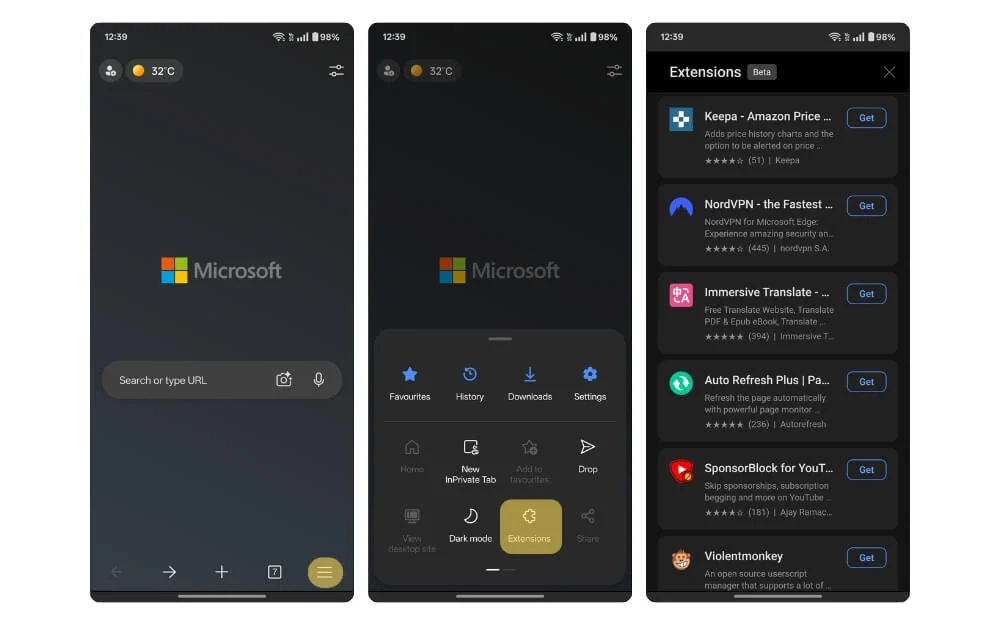
Tutaj możesz zobaczyć listę wszystkich rozszerzeń. Możesz wyszukiwać i dodawać nieograniczone rozszerzenia, aby zwiększyć funkcjonalność przeglądarki na urządzeniu. Wybierz rozszerzenie i kliknij rozszerzenie Get, aby dodać rozszerzenie do przeglądarki.
Aby edytować uprawnienia rozszerzenia i umożliwić działanie w przeglądarce Incognito, wybierz pożądane rozszerzenie w ramach zainstalowanej sekcji, kliknij menu trzy kropki i zmień ustawienia. Możesz także wyłączyć lub usunąć rozszerzenie z tego menu.
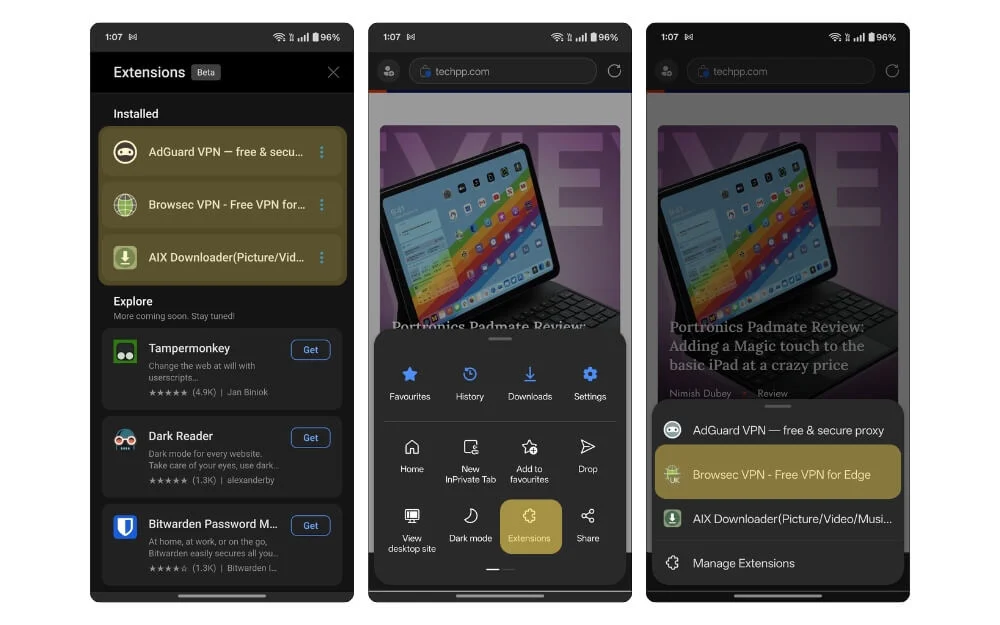
Podczas premiery Microsoft obsługuje tylko ograniczone rozszerzenia, które obejmują VPN, blokery reklam i inne rozszerzenia w celu zwiększenia wrażenia z przeglądania.
Na początek, oto nasze pięć ulubionych rozszerzeń, które możesz zainstalować w przeglądarce Microsoft Edge.
Użyj wbudowanego blokatora reklam
Ponieważ blokery reklam są bardzo popularnymi rozszerzeniami, które zalecamy na wszystkich naszych listach rozszerzeń, Microsoft ma wbudowany bloker reklam, który blokuje większość reklam.
Jednak podczas premiery nie ma obsługi bloków reklam dla rozszerzeń. Jeśli chcesz całkowicie blokować reklamy na Androidzie, możesz użyć prywatnych DNS, która blokuje każdą reklamę w aplikacjach i przeglądarkach za pomocą prywatnych DN.
Mamy szczegółowy przewodnik na temat konfigurowania i korzystania z prywatnych DN na Androida do całkowitego blokowania reklam. Możesz wyświetlić ten przewodnik. Jednak użytkownicy iPhone'a mogą bezpośrednio zainstalować przeglądarkę Microsoft. Jest wyposażony w wbudowany bloker reklam, który blokuje większość reklam. Aby włączyć reklamy, przejdź do ustawień > Stuknij prywatność, bezpieczeństwo i usługi, a pod kartą bezpieczeństwa włącz reklamy blokowe.
VPN-Uzyskaj wbudowaną obsługę VPN w przeglądarce
VPN może być przydatne, zwłaszcza jeśli chcesz zachować prywatną i bezpieczną działalność przeglądania bez śledzenia. Nie tylko to, VPN może również pomóc Ci uzyskać dostęp do witryn z ograniczonymi geo zablokowanymi w twoim regionie, abyś mógł bezpiecznie uzyskać dostęp do tych stron internetowych bez żadnych problemów.
Jednak za pomocą VPN, zwłaszcza samodzielnej aplikacji VPN, często ma ograniczenia, takie jak wymaganie subskrypcji, zainstalowanie osobnej aplikacji i ręczne jej konfigurowanie, co z jakiegoś powodu może być niewygodne.
Aby rozwiązać ten problem, wiele przeglądarek zaczęło oferować wbudowane VPN dla przeglądarek, niektóre nawet za darmo. Możesz zobaczyć naszą pełną listę przeglądarek oferujących wbudowane VPN, nie wymagając rejestracji.
Dzięki obsłudze Microsoft Edge Extension możesz teraz zainstalować bezpłatne rozszerzenie VPN jako dodatek i dodać wbudowaną obsługę VPN do przeglądarki Microsoft. To eliminuje potrzebę zainstalowania dodatkowego oprogramowania VPN i ułatwia dostęp i konfigurowanie, gdy tylko potrzebujesz VPN w przeglądarce.
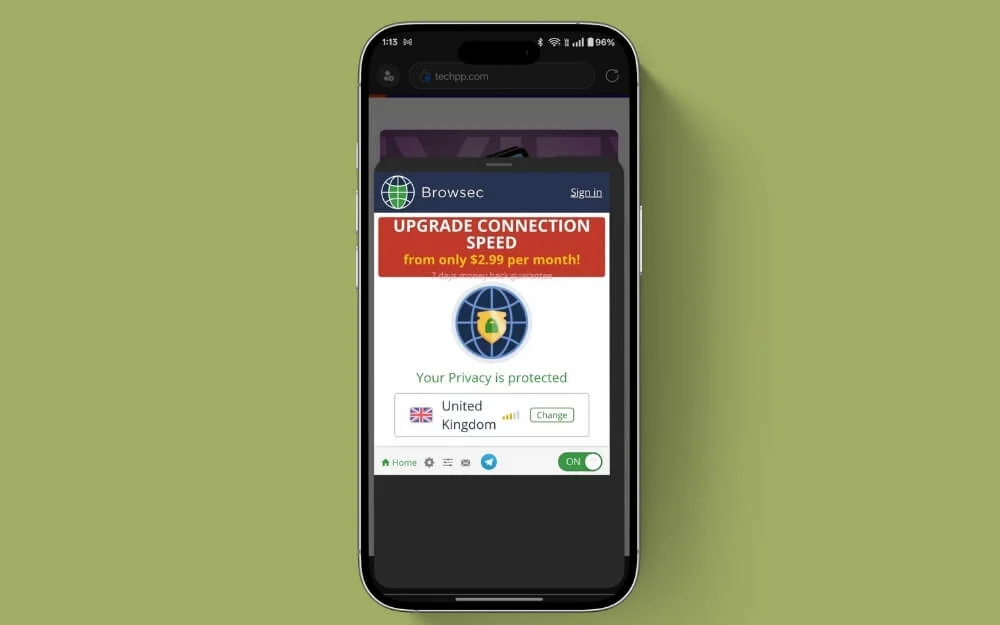
Obecnie przeglądarka Microsoft obsługuje tylko ograniczone rozszerzenia VPN, w tym popularne, takie jak Adguard VPN, który oferuje do 3 GB kwoty transferu danych co miesiąc z 70+ lokalizacjami, w tym możliwość wyboru pożądanej lokalizacji.

Wymaga to jednak rejestracji. Jeśli nie chcesz zapisać się na VPN, istnieje również Browsec VPN, która oferuje bezpłatny VPN dla Microsoft bez żadnych ograniczeń i wymaga żadnej konfiguracji.
Jeśli już korzystasz z Nord VPN, możesz bezpośrednio się zalogować, instalując rozszerzenie Nord VPN w przeglądarce Microsoft. Aby zainstalować VPN, kliknij menu (ikonę hamburgera) w prawym dolnym rogu i kliknij rozszerzenia. Znajdź rozszerzenie VPN i kliknij Pobierz , a VPN zostanie dodany do przeglądarki.
Aby go użyć, kliknij menu ponownie, przejdź do rozszerzeń i wybierz VPN . Możesz zarejestrować się na swoim koncie, jeśli wymaga on logowania, które zostanie automatycznie włączone. Możesz odświeżyć swoją stronę, aby aktywować VPN.
AIX Downloader - Pobierz zdjęcia, filmy i wszystkie inne pliki
AIX Downloader to jedno z naszych ulubionych rozszerzeń, dzięki czemu łatwe pobieranie filmów, muzyki, obrazów i innych mediów bezpośrednio ze strony internetowej. Możesz pobierać filmy, obrazy, audio i inne pliki za pomocą rozszerzenia bez opuszczania strony internetowej.
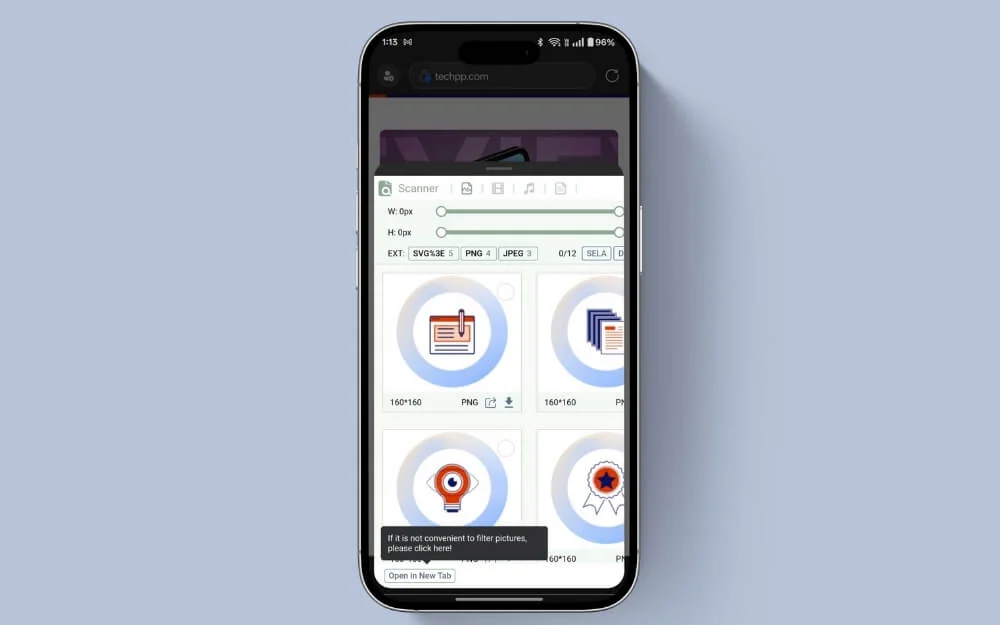
Ma również wbudowany odtwarzacz multimedialny, który umożliwia bezpośrednio podgląd treści bez pobierania pliku. Działa również na wielu stronach, w tym w serwisach społecznościowych, takich jak YouTube, Facebook i Tiktok, które pozwala bezpośrednio pobierać filmy bez konieczności osobnego pobierania.
Możesz dodatkowo dostosować ustawienia pobierania, aby dołączyć i filtrować określone pliki do pobrania. Obsługuje pobieranie plików w wielu formatach. Obsługuje wszystkie formaty wideo, w tym MP4, MOV, WMV i MKV. Obsługuje także wiele formatów audio, takich jak MP3, WAV, WMA, OGG, FLAC i obrazy.
Mroczny czytnik i rozświetlacz internetowy
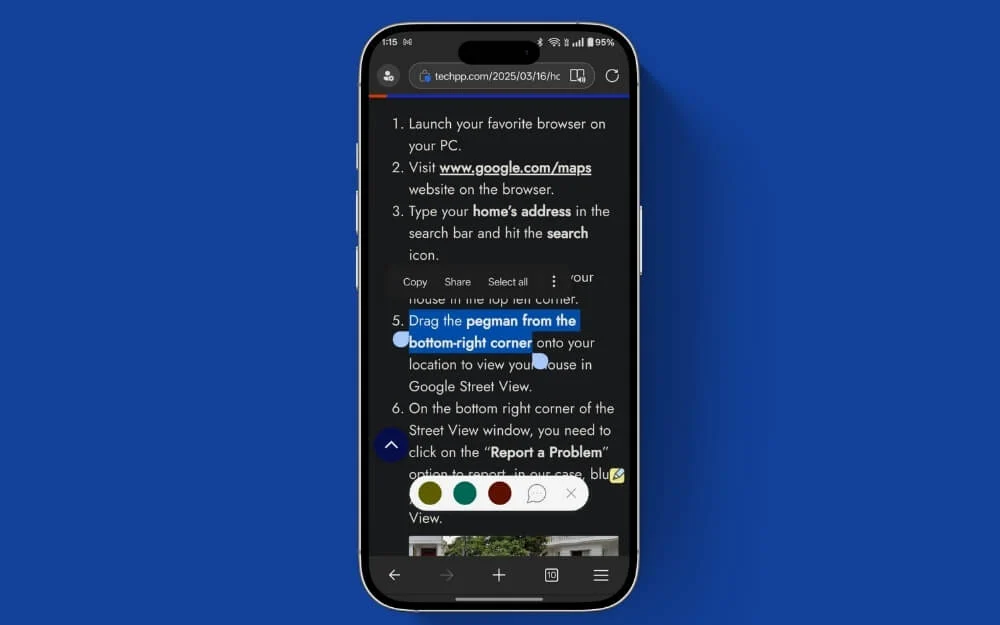
Załóżmy, że często czytasz blogi lub artykuły w przeglądarce Microsoft Web. W takim przypadku rozszerzenie Dark Reader umożliwia tryb Dark i możesz dostosować czułość i kontrast trybu ciemnego.
Web rozgląd umożliwia natywnie podkreślenie dowolnych konkretnych części strony internetowej bez korzystania z żadnej strony trzeciej. Oba pozwalają na dalsze dostosowywanie i ulepszanie czytania w sieci.
Web Clippers
Clipper internetowy umożliwia łatwe zapisywanie i organizowanie informacji o stronie internetowej w celu uzyskania późniejszego odniesienia, zwłaszcza jeśli prowadzisz badania lub często czyta blogi i strony internetowe. Może to być przydatne narzędzie do przechowywania stron, odnoszącego się do nich później i organizowania wszystkich informacji w jednym miejscu.
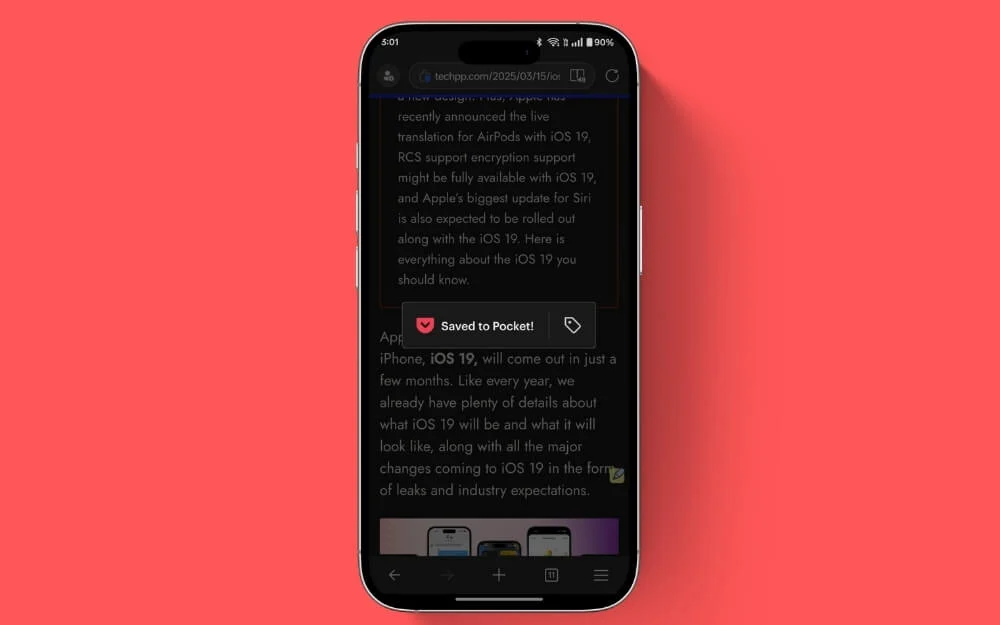
Oczywiście możesz dodać do zakładek te strony i uzyskać do nich dostęp później, ale zakładki pozwalają tylko zapisać linki; Clipper internetowy może pozwolić na ich zapisanie, zapisywanie kompletnych stron internetowych, a także umożliwia organizację i traktowanie ich później, w tym wszelkie zawierane treści podczas przeglądania w przeglądarce Microsoft.
Synchronizuje się w przeglądarkach. Na przykład, jeśli używasz Google Chrome na komputerze, będzie to zsynchronizować z przeglądarką Google Chrome. Obecnie Microsoft Edge nie obsługuje klientów internetowych; Możesz jednak użyć zapisu do kieszeni jako alternatywy, aby pomóc Ci zapisać i zorganizować wszystkie zakładki w jednym miejscu. Aby zapisać stronę internetową, przejdź do strony internetowej, kliknij ikonę menu , dotknij Udostępnij , a następnie wybierz Zapisz do kieszeni .
Pobierz aplikację: Android | iOS
Jeśli chcesz użyć Microsoft Web Browser jako domyślnej przeglądarki i ulepszać swoje wrażenia, oto kilka ustawień, które musisz zmienić, aby uzyskać lepsze wrażenia w przeglądarce.
Zmień te ustawienia, aby ulepszyć swoje wrażenia w przeglądarce Microsoft Edge
W przeciwieństwie do Google Chrome strona główna Microsoft jest zagracona tapetami, skrótami i niechcianymi elementami. Na szczęście możesz dostosować i wyłączyć wszystkie ustawienia, aby było to prostsze i minimalne oraz umożliwić skupienie się tylko na wyszukiwaniu.
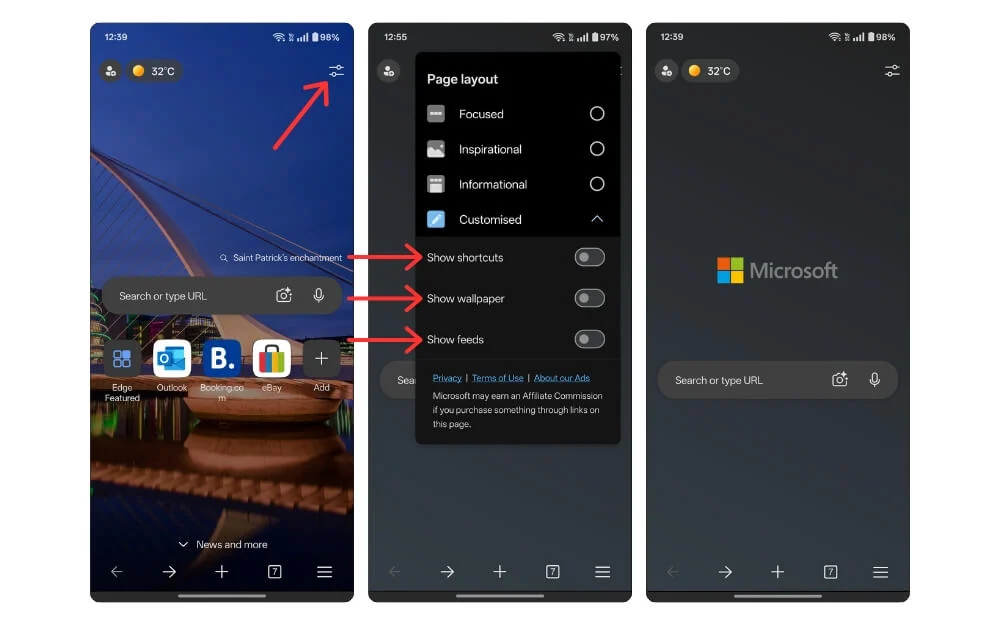
Aby to zrobić, kliknij ikonę filtra w prawym górnym rogu ekranu, przewiń w dół i wyłącz opcje, które mówią, że pokazuj skrót , pokazuj tapety i show kanały . To wyeliminuje 95% zagraconych elementów w Twojej przeglądarce.
Microsoft domyślnie korzysta z wyszukiwarki Bing; Jednak w porównaniu z wyszukiwarką Google Bing działa lepiej w wielu przypadkach, ale jeśli nadal wolisz wyszukiwarkę Google, możesz zmienić domyślną wyszukiwarkę na Google, a nawet odejść, jeśli chcesz więcej prywatności.
Aby to zrobić, kliknij menu Hamburger, przejdź do Ustawienia, kliknij ogólną , wybierz wyszukiwarkę tutaj i wybierz wyszukiwanie Google lub, aby uzyskać więcej prywatności, DuckDuckGo . Możesz także zostawić Bing jako domyślny silnik.
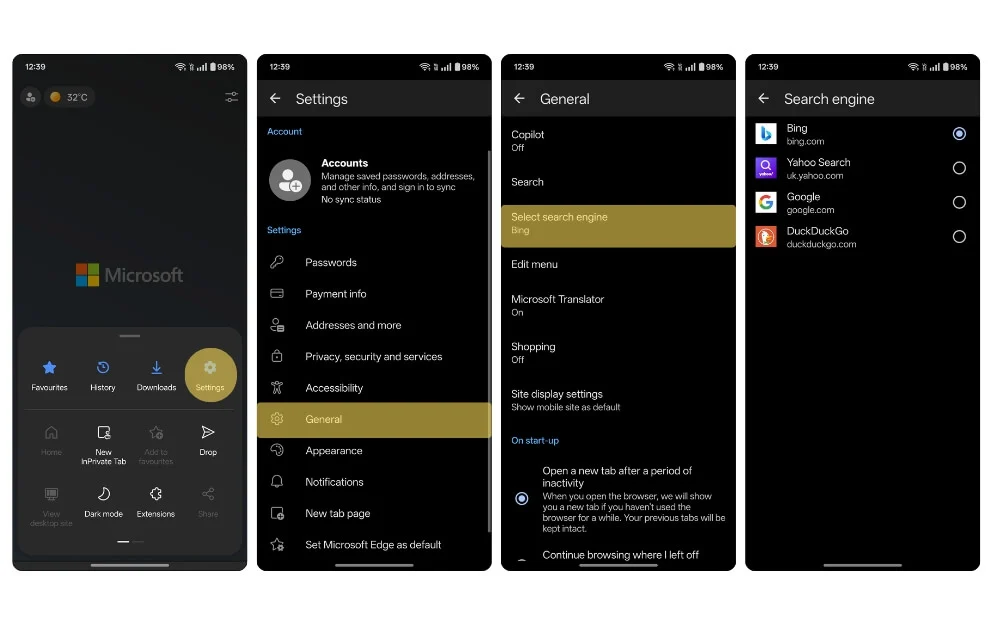 Aby jeszcze bardziej uprościć swoje wrażenia w przeglądarce Microsoft, możesz wyłączyć kartę zakupów i menu Microsoft i edytować . Tutaj możesz wyłączyć niechciane opcje, które mogą zaśmiecać twoje wrażenia.
Aby jeszcze bardziej uprościć swoje wrażenia w przeglądarce Microsoft, możesz wyłączyć kartę zakupów i menu Microsoft i edytować . Tutaj możesz wyłączyć niechciane opcje, które mogą zaśmiecać twoje wrażenia.

W opcji menu edytuj możesz usunąć przestrzeń upuszczania, pobierania, wysłać na urządzenia, kilka trybów komputerów stacjonarnych i dodać inne strony, takie jak możliwość włączenia rozmiaru czcionki i podsumowania, aby pomóc Ci podsumować kawałek i czytelnik, który usuwa wszystkie niechciane elementy z bazy strony internetowej na twojej preferencji. Jeśli chcesz czystszego doświadczenia, zalecam wyłączenie Copilota , aby ułatwić i mniej minimalne.
To są kilka ustawień i rozszerzeń, których możesz użyć, aby uzyskać najlepsze wrażenia na Microsoft Edge. Krążą plotki, że Google Chrome pracuje nad obsługą mobilnego rozszerzenia. Microsoft Edge obsługuje tylko ograniczone rozszerzenia; Wkrótce pojawi się więcej wsparcia. Możesz także sprawdzić nasz szczegółowy przewodnik na temat najlepszych rozszerzeń przeglądarki mobilnej i sposobu korzystania z rozszerzeń na urządzeniach mobilnych za pomocą przeglądarki KIWI. Mam nadzieję, że ten przewodnik jest pomocny.
